Izslēgt video automātisko atskaņošanu Firefox un Chrome

Uzziniet, kā atspējot traucējošos automātiski atskaņotos video Google Chrome un Mozilla Firefox, izmantojot šo pamācību.
Chrome var būt viena no populārākajām pārlūkprogrammām, taču tas nenozīmē, ka visi to izmantos. Jūs, iespējams, neuzticaties pārlūkam Chrome attiecībā uz konfidencialitāti vai vienkārši vēlaties izmēģināt kaut ko jaunu.
Lai kāds būtu iemesls, Operai ir arī daudz ko piedāvāt, un jūs varat arī izbaudīt tās lielisko dizainu. Taču viena lieta, kas, iespējams, neļāva jums pārvietoties, bija šaubas par to, kā jūs pārsūtīsit visas savas grāmatzīmes no pārlūka Chrome. Apskatīsim, kā jūs to varat izdarīt.
Pirmā lieta, kas jums jādara, ir atvērt Opera un meklēšanas joslā ielīmēt šo: Opera://settings/importData.
Jūs redzēsit uznirstošo logu ar opcijām, ko vēlaties importēt un no kuras pārlūkprogrammas vēlaties tās importēt.
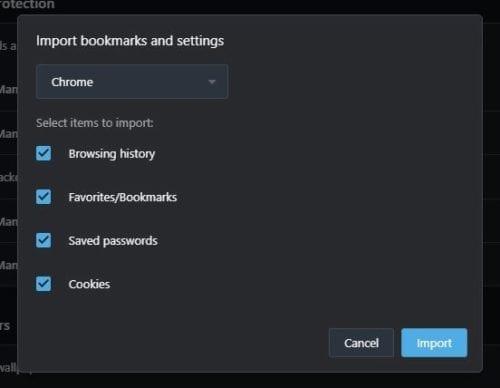
Augšpusē esošajā nolaižamajā izvēlnē redzēsit opcijas, kurās ietverti pašlaik instalēto pārlūkprogrammu nosaukumi. Pārliecinieties, vai ir atlasīts Chrome.
Sadaļā Importējamo vienumu atlasīšana pārbaudiet, kādu saturu vēlaties importēt no Chrome. Ja pārdomājat un vēlaties kaut ko atstāt, vienkārši noņemiet atzīmi no šīs opcijas. Jums ir iespēja importēt tādas lietas kā:
Ja vēlaties, varat arī importēt grāmatzīmes grāmatzīmju HTML faila veidā. Šī opcija būs redzama pārlūkprogrammas nolaižamajā izvēlnē.
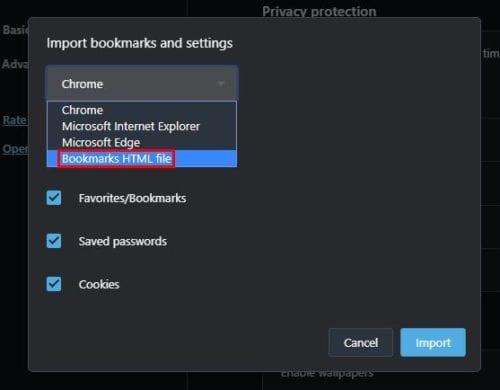
Lai pabeigtu procesu, noklikšķiniet uz zilās importēšanas pogas, un viss ir kārtībā.
Procesam nevajadzētu aizņemt ļoti ilgu laiku, un parasti tas norit gludi. Tagad varat izmantot visas savas Chrome grāmatzīmes programmā Opera un baudīt no jauna. Kas lika jums atstāt pārlūku Chrome uz Opera? Kopīgojiet savas domas tālāk sniegtajos komentāros.
Uzziniet, kā atspējot traucējošos automātiski atskaņotos video Google Chrome un Mozilla Firefox, izmantojot šo pamācību.
Uzziniet visu par PIP režīmu Google Chrome un to, kā to iespēkot un baudīt video skatīšanos mazā attēlu attēlā logā, tāpat kā Jūs varat pieredzēt savā televizorā.
Uzziniet, kā risināt “Aw, Snap!” kļūdu Chrome, ar efektīvu metožu sarakstu, lai atrisinātu problēmu un piekļūtu vēlamajām vietnēm.
Iestatiet Chrome, lai dzēstu sīkfailus, kad tiek aizvērts, lai uzlabotu drošību, iznīcinot sīkfailus, tiklīdz aizverat visus pārlūkprogrammas logus. Lūk, kā.
Izlasiet šo rakstu, lai uzzinātu, kā notīrīt kešatmiņu un sīkfailus programmā Chrome, kā arī kā notīrīt pārlūkošanas vēsturi programmā Chrome Android. Virsraksts
Neatkarīgi no tā, cik daudz jūs mēģināt, jums vienmēr šķiet, ka ir atvērts pārāk daudz ciļņu. Jūs parasti pārejat no vienas cilnes uz otru, satverot peli un noklikšķinot uz
Chrome var būt viena no populārākajām pārlūkprogrammām, taču tas nenozīmē, ka visi to izmantos. Jūs, iespējams, neuzticaties pārlūkam Chrome
Google Chrome Beta ir tīmekļa pārlūkprogramma, kuras mērķis ir uzlabot pārlūku Chrome, sniedzot lietotājiem iespēju sniegt ieskatu un uzlabot jaunās versijas. Lai gan tas
Uzziniet visu par PIP režīmu pārlūkprogrammā Google Chrome un to, kā to ieslēgt, un izbaudiet videoklipu skatīšanos mazā logā Attēls attēlā tāpat kā savā televizorā.
Iespējojot sīkfailus savā pārlūkprogrammā, jūs varat padarīt pārlūkprogrammas lietošanu ērtāku. Piemēram, sīkfaili saglabā jūsu pieteikšanās informāciju, lai veiktu pierakstīšanos
Google Chrome ir vairāku platformu tīmekļa pārlūkprogramma. Tas nozīmē, ka Google Chrome var izmantot personālajā datorā, Mac, IO, Linux un Android. Tam ir gluds interfeiss
Jums patīk pārlūks Chrome un nav nodoma to aizstāt ar citu pārlūkprogrammu, taču esat pārliecināts, ka tai nav jābūt tik resursiem. Varat samazināt Google Chrome paātrinājumu, atspējojot paplašinājumus, kas rada problēmas, izmantojot šo rokasgrāmatu.
Ir daži diezgan parasti iemesli, kāpēc vēlaties noņemt savas vietnes lapas vai meklēšanas vēsturi no Google Chrome. Pirmkārt, varat kopīgot Uzziniet, kā noņemt noteiktas lapas un meklēt pārlūkprogrammā Google Chrome, veicot šīs darbības.
Flash failu atbalsts ir drīzumā. Flash bieži tiek uzskatīts par reklāmu, īsu video vai audio ierakstu un spēļu pamatelementu. Pat an
Laipni lūdzam pārlūkprogrammā Chrome 80 — jaunākajā tīmekļa pārlūkprogrammas Google Chrome versijā. Tagad ir pieejamas divas lejupielādes lietotājiem visās galvenajās platformās
Google Chrome līdz šim ir vispopulārākā pārlūkprogramma pasaulē, jo lietotāji veic papildu jūdzi, lejupielādējot un iestatot Chrome kā noklusējuma pārlūkprogrammu operētājsistēmā Windows — daudz līdz...
Neatkarīgi no tā, vai dzēšat vai iespējojat sīkfailus pārlūkprogrammā Chrome, Opera vai Firefox, šī rokasgrāmata palīdzēs jums paveikt abus.
Kā pārtraukt atrašanās vietas ziņojuma rādīšanu pārlūkā Chrome operētājsistēmā Android, Windows 10 vai iPad.
Izmantojot šo pamācību, uzziniet, kā atspējot kaitinošos automātisko video atskaņošanu pārlūkprogrammās Google Chrome un Mozilla Firefox.
Veiciet šīs darbības, lai Chrome beidzot vairs neprasītu saglabāt jūsu paroles.
Atslēdziet grupas īsziņas Android 11, lai kontrolētu paziņojumus ziņu lietotnē, WhatsApp un Telegram.
Atverot sākumlapa jebkurā pārlūkā, vēlaties redzēt savas iecienītās lietas. Kad sākat lietot citu pārlūku, vēlaties to iestatīt pēc savas gaumes. Iestatiet pielāgotu sākumlapu Firefox Android ar šiem detalizētajiem soļiem un uzziniet, cik ātri un viegli tas var tikt izdarīts.
Tālruņu pasaulē, kur tehnoloģijas nepārtraukti attīstās, Samsung Galaxy Z Fold 5 izceļas ar savu unikālo salokāmo dizainu. Taču, cik futuristisks tas būtu, tas joprojām balstās uz pamata funkcijām, ko mēs visi ikdienā izmantojam, piemēram, ierīces ieslēgšanu un izslēgšanu.
Mēs esam pavadījuši nedaudz laika ar Galaxy Tab S9 Ultra, un tas ir ideāls planšetdators, ko apvienot ar jūsu Windows PC vai Galaxy S23.
Izmantojiet jautrus filtrus jūsu Zoom sanāksmēs. Pievienojiet halo vai izskatieties pēc vienradža Zoom sanāksmē ar šiem smieklīgajiem filtriem.
Vēlaties izveidot drošu OTT pieredzi bērniem mājās? Izlasiet šo ceļvedi, lai uzzinātu par Amazon Prime Video profiliem bērniem.
Lai izveidotu atkārtotus pasākumus Facebook, dodieties uz savu lapu un noklikšķiniet uz Pasākumiem. Pēc tam pievienojiet jaunu pasākumu un noklikšķiniet uz Atkārtota pasākuma pogas.
Kā konfigurēt reklāmu bloķētāja iestatījumus Brave pārlūkā Android, sekojot šiem soļiem, kurus var izpildīt mazāk nekā minūtē. Aizsargājiet sevi no uzmācīgām reklāmām, izmantojot šos reklāmu bloķētāja iestatījumus Brave pārlūkā Android.
Jūs varat atrast vairākus paplašinājumus Gmail, lai padarītu savu e-pasta pārvaldību produktīvāku. Šeit ir labākie Gmail Chrome paplašinājumi.
Ja neesi pārliecināts, kas ir ietekme, sasniegšana un iesaistīšanās Facebook, turpini lasīt, lai uzzinātu. Apskati šo vieglo skaidrojumu.



























